(1)绘图比例(一般1:1,这个不用管)
(2)标注特征比例中的全局比例和注释性比例
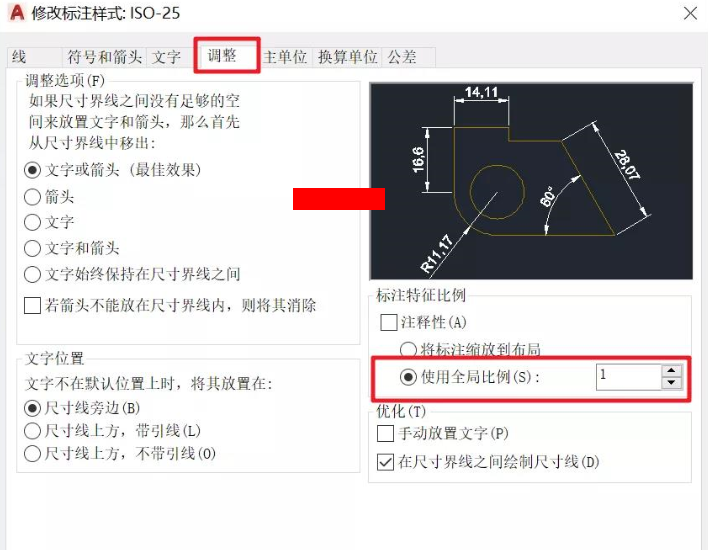
(3)测量单位比例
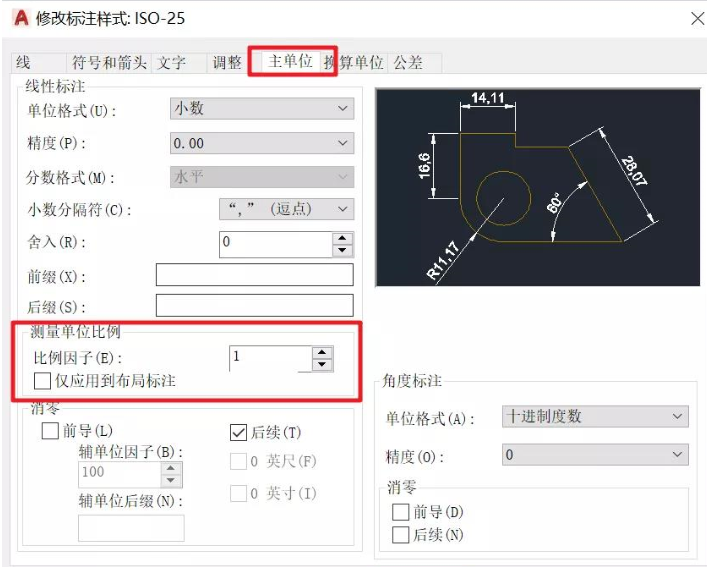
(4)打印比例
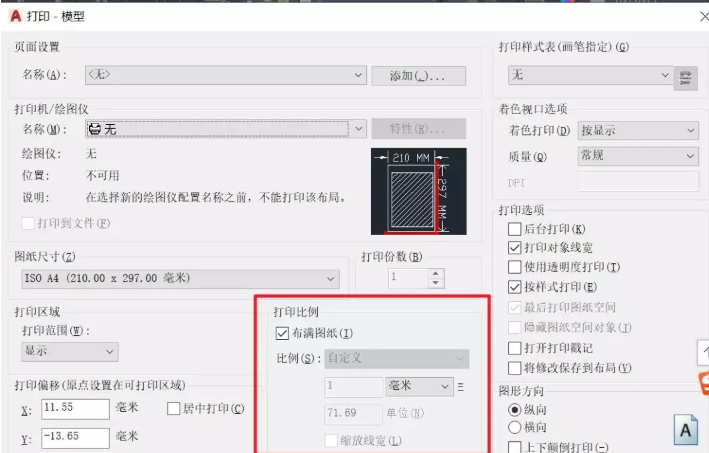
(5)视口比例
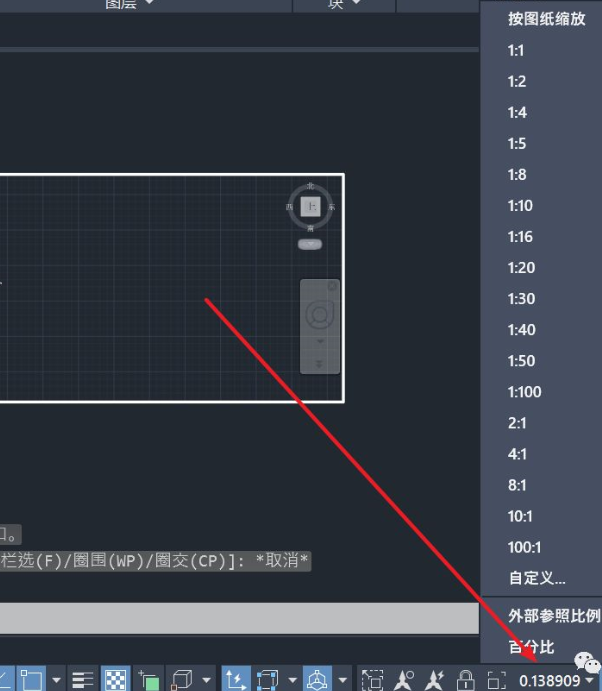
基本也就上述五六种比例,如果能搞懂,比例不会有太大问题,
结合上方图片各比例所在位置和下方注解好好理解,相信你一定会有所收获,
如果暂时不理解也没关系,后面遇到对应的比例问题,
再回头看看本文章,相信一定有所收获。
1、绘图比例
AutoCAD绘图实际是没有绘图比例这个概念的。
实际上作者说这话的意思是,不管你画图时按什么比例,只要打印比例作相应设置,最终打印到物理图纸上都可以是一样的效果。
物理图纸的效果是由打印比例控制的。
2、打印比例
电脑内的AutoCAD图形文件它还不是图纸,而仅仅是个图形电子文件,要把它变成实实在在的物理图纸就需要1:n打印出图。
比如1:100打印,就是把100长的一条线打印成1。若以mm为单位,即1m画1000,打印比例设置为“1mm=100图形单位”,所以1m打印出来就是10mm;
若以m为单位,即1m画1,打印比例设置为“1m=100图形单位”(实为“10mm=1图形单位”),所以1m打印出来还是10mm。
可见,不管以mm还是m为单位,只要打印比例设置好(为1:100),1m打印出来均为10mm。用AutoCAD绘图,我们最好把图纸比例理解为打印出图比例更为贴切。
3、实物没有比例,非实物才有比例
非实物性图纸信息,如文字、尺寸标注、符号性图形。
原本是没有什么比例之说的,AutoCAD中反倒有比例了。实物对象1:1绘图,不必考虑图纸比例,非实物对象才要考虑图纸比例。
因为要缩小n倍打印,原本无比例的对象要预先放大n倍。
4、比例的概念
习惯上把比例说成1:n;n的术语应称为比例因子。
5、zoom比例
比例因子 (nX 或 nXP)例如,如果某对象缩放到图形界限时的显示尺寸为 1,则输入 2 后该对象的显示尺寸为2。
若输入的值后面跟着 x,AutoCAD 则根据当前视图来确定比例。
例如,输入 .5x 使屏幕上的对象显示为原大小的二分之一。
若输入的值后面跟着 xp,AutoCAD 根据图纸空间单位确定比例。
例如,输入 .5xp 即以图纸空间单位的二分之一显示模型空间。
1=1(1xp),.5=1(.5xp),等等。
6、尺寸标注样式中的比例
(1)测量单位比例因子,即系统变量DIMLFAC尺寸标注值=实际测量值×测量单位比例因子
(2)分数高度比例因子,即系统变量DIMTFAC
(3)尺寸标注全局比例因子,即系统变量DIMSCALE显示值=设置值×尺寸标注全局比例因子这个尺寸标注全局比例因子DIMSCALE只影响文字、箭头、尺寸界线等形状的大小,与尺寸值无关。
在一张图上不管有多少比例,其尺寸标注全局比例因子DIMSCALE只有一个。换句话说,当有不同比例时,就有不同的测量单位比例。
推荐尺寸标注样式设置:把文字、箭头、尺寸界线等这些设置值取打印出来的图纸(物理图纸)上的规格,而把尺寸标注全局比例因子设成打印比例因子。
7、视口比例
图纸空间的比喻:底下那张纸称为“模型空间”,上面那张纸称为“图纸空间”,那个小方孔称为“视口”。二张纸的距离用zoom设置,便是视口比例。

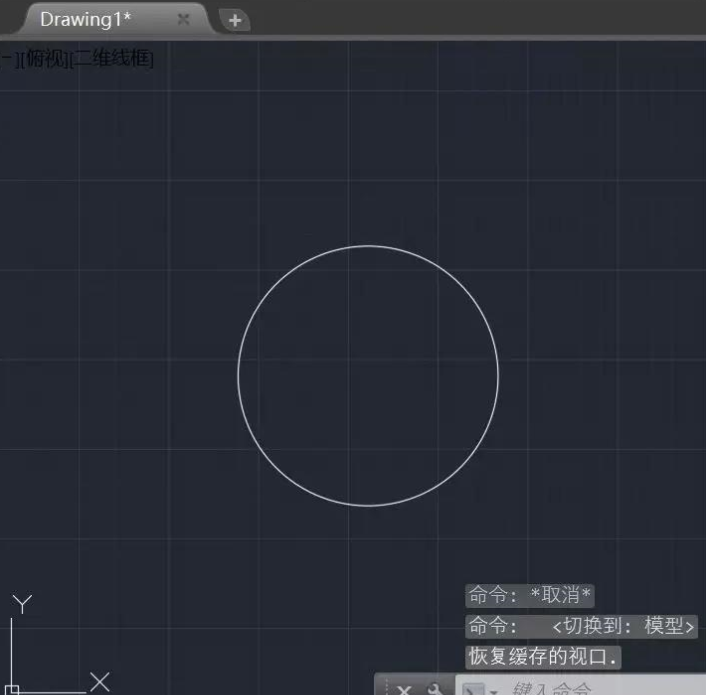
视口:
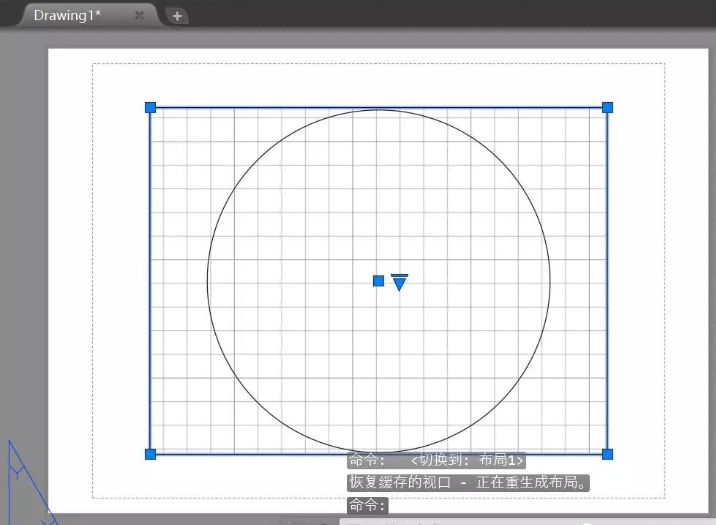
中文版把图纸空间又称为“布局”,因为有可以表现不同比例这个作用。很显然,有了这个功能,在一张图上画不同比例的图形,就不再需要人为缩放图形了,所有对象都是1:1画了。
用图纸空间出图,自然打印比例是1:1了,这样,视口比例与打印比例毫无关系,而是与图纸比例有关,既然与图纸比例有关,那不同的比例就要开不同的视口,设置不同的视口比例。
总结:模型空间出图靠打印机来调整图纸比例,用图纸空间则由AutoCAD先调整好比例后打印,不必依赖打印机了。
8、尺寸标注方面的技巧
(1)把尺寸标注样式中的各参数设置成实际图纸(物理图纸)上的规格,这样,当用于不同比例时,只要重新设置全局比例因子DIMSCALE一项。此时,DIMSCALE=打印比例。
(2)标注错了,不要改标注,很有可能是图画错了。总结以上,对于实物性对象按1:1绘图,若想在物理图纸上表达1:n,则打印比例设成1:n就可以了。
非实物性对象如标注文字、箭头画多大要根据想在物理图纸上画多大尺寸和打印比例来反推,例如像在物理图纸上字高5mm,打印比例为1:100,那么在CAD中字高应为500。










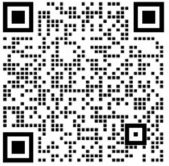



全部评论